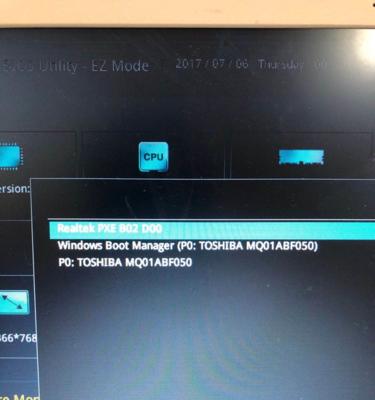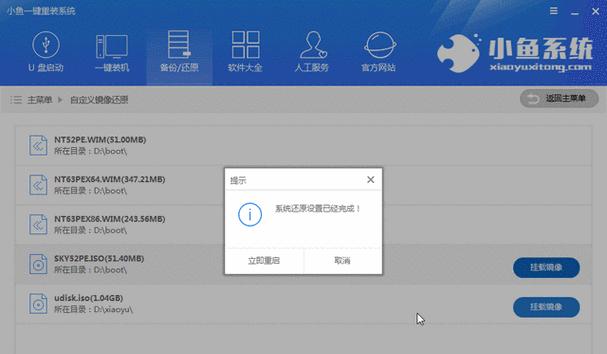在如今的数字化时代,Windows10操作系统被广泛使用,因其稳定性和用户友好的界面而备受赞誉。然而,有时我们可能需要重新安装Windows10系统,而华硕USB安装Win10系统是一种快速、方便且可靠的方法。本文将为您提供一份详细的教程,以帮助您通过华硕USB安装Win10系统。
准备工作
在开始安装之前,您需要进行一些准备工作。您需要准备一台运行Windows操作系统的电脑,并确保它可以正常连接到互联网。您需要一台能够制作启动盘的电脑,并且要确保该电脑上已经安装了Win10系统镜像文件。您需要一根可靠的USB闪存驱动器,并确保它具备足够的存储容量来存储Win10系统镜像文件。
下载Win10系统镜像文件
在制作启动盘之前,您需要下载Win10系统镜像文件。您可以通过微软官方网站或其他可靠的软件下载网站获取该镜像文件。选择合适的版本(32位或64位),确保您选择的镜像文件与您的计算机兼容,并记住所下载的文件保存的路径。
制作启动盘
接下来,您需要使用制作启动盘的工具将Win10系统镜像文件写入USB闪存驱动器中。您可以使用一些专用的软件,如Rufus或WinToUSB等来完成这一步骤。打开所选的工具,并按照其提供的指南进行操作,选择正确的镜像文件和USB驱动器,然后开始制作启动盘。
设置BIOS
在安装过程中,您需要进入计算机的BIOS设置,以确保从USB驱动器启动。重启计算机时,按下相应的按键(通常是Del或F2键)进入BIOS界面。在BIOS设置中,找到引导选项,并将USB驱动器设置为首选引导设备。保存设置并退出BIOS界面。
插入USB驱动器并重启计算机
将制作好的启动盘插入需要安装Win10系统的华硕电脑上,并重新启动计算机。在重启过程中,计算机将会自动从USB驱动器启动,并进入Win10系统安装界面。
选择语言和其他首选项
一旦进入Win10系统安装界面,您将被要求选择您的首选语言和其他一些个性化选项。根据自己的需求进行选择,并点击下一步继续。
同意许可条款
在安装过程中,您将被要求同意Windows10的许可条款。仔细阅读并理解这些条款,然后勾选同意并点击下一步。
选择安装类型
接下来,您需要选择安装类型。如果您想在计算机上执行干净的安装,选择“自定义”选项。如果您想升级已有的Windows版本,选择“升级”选项。根据您的需求进行选择,并点击下一步继续。
选择安装位置
如果您选择了自定义安装,您将被要求选择Win10系统的安装位置。根据您的需求选择合适的磁盘分区,并点击下一步开始安装。
等待安装完成
现在,您只需要耐心等待安装过程完成。这个过程可能需要一些时间,取决于您的计算机硬件性能和系统镜像文件的大小。
设置Windows账户
在安装过程完成后,您将被要求设置Windows账户。输入您的个人信息,并创建一个新的Windows账户或登录到现有的账户中。
安装驱动程序
一旦您成功登录到Windows系统中,您需要安装相应的驱动程序来确保计算机的正常运行。您可以从华硕官方网站或使用华硕提供的驱动光盘来获取所需的驱动程序。
更新系统和安装必要的软件
安装完成后,您应该立即更新您的系统以获取最新的补丁和功能。此外,您还可以安装其他必要的软件,如浏览器、办公软件等。
备份重要文件
在重新安装操作系统后,您应该及时备份重要文件。这将帮助您在未来的问题或需要时恢复文件,保障您的数据安全。
通过本文提供的教程,您现在应该已经了解了如何使用华硕USB安装Win10系统。这种安装方法快捷方便,适用于华硕电脑用户。记住,在开始安装前一定要做好准备工作,并仔细按照步骤操作,以确保成功安装并享受全新的Windows10体验。